Halo Foger
Pada Postingan saya kali ini akan memberikan tutorial bagaimana Membuat Transformasi Wajah Dengan Photoshop.
Photoshop yang saya gunakan adalah Photoshop Cs6
Mentransformasi wajah lebih tepatnya merubah wajah menjadi terlihat berbeda, ada dua tutorial yang saya berikan, pertama merubah wajah agar terlihat lebih muda, dan yang kedua membuat wajah menjadi alien.
Untuk tutorial pertama yaitu merubah wajah agar terlihat muda, saya tidak menyediakan stocknya, silahkan kamu gunakan foto kamu sendiri atau gunakan foto orang lain, dalam tutorialnya saya hanya memberikan contoh bagaimana melakukannya dalam mentranformasi wajah tersebut.
Untuk tutorial yang kedua yaitu membuat wajah menjadi alien, saya hanya menyediakan beberapa stocknya saja, untuk model yang di rubah wajahnya silahkan kamu gunakan foto dirimu sendiri atau foto orang lain, untuk stocknya silahkan kamu download di bawah ini.
Merubah Wajah Menjadi Lebih Muda
Untuk merubah atau mentransformasi wajah caranya tidak terlalu sulit, kamu hanya perlu ketelitian serta kesabaran dalam proses pembuatannya.
Cata membuatnyapun tidak memerlukan plugin, semuanya di lakukan secara manual, dengan memisahkan beberapa bagian foto dan mengutak atiknya menggunakan liquify.
Masih bingung ... ?
Saya akan jelaskan di bawah ini.
Memisahkan beberapa bagian di antaranya Wajah, Mata, Hidung, Bibir, kedalam layer yang baru sebelum melakukan perubahan pada konstruksi wajahnya.
Liquify sangat berguna untuk merubah gambar secara bebas, artinya kamu bisa memperbesar atau memperkecil, dan menarik bagian gambar dari sudut - sudut yang berbeda tanpa mempengaruhi bagian gambar yang lainnya.
Poin utama dalam prosesnya adalah bagian yang telah terpisahkan tadi, Wajah, Mata, Hidung, dan Bibir.
Untuk bagian wajah kamu rubah ukurannya menjadi lebih kecil, gunakan liquify untuk menarik bagian pipi sedikit agar terlihat ebih cabi, serta perkecil bagian dagunya.
Rubah ukuran matanya sesuai dengan ukuran wajah, dan perbesar bagian bola matanya agar terlihat lebih lucu.
Untuk hidung dan bibir kamu bisa sesuaikan ukurannya dengan bagian lainnya agar terlihat seimbang, jangan sampai ada bagian yang kurang pas.
Jika wajahnya terlihat tirus dan terlihat tulang pipinya sebaiknya di hilangkan, karna seseorang di usia muda tulang pipi belum terlihat.
Transformasi wajah ini hanya sebagai kesenangan belaka sebagai editor foto, juga dapat melatih keterampilan kamu menggunakan liquify.
liquify bisa kamu temukan pada menu filter yang berada di menu bar, caranya klik Filter > Liquify, maka akan muncul jendela baru berisi tool - tool yang berbeda dengan yang ada pada tool box.
Untuk kamu yang ingin mencoba ini, saya sudah menyediakan proses pembuatannya, tutorial yang saya berikan hanya dalam bentuk video saja, sebagai gambaran pula seperti apa saya menggunakan liquify tersebut, silahkan kamu simak videonya di bawah ini.
Berikut adalah hasil - hasil eiting yang saya lakukan, memang hasilnya tiak begitu akurat, tapi setidaknya saya telh berhasil merubah sebuah truktur wajah seseorang menjadi berbeda tanpa menghilangkan ciri khas dari wajah tersebut.
Merubah Wajah Menjadi Alien
Untuk membuat karakter alien ini, kamu hanya pelu satu foto dengan wajah menghadap kesamping, gunakan foto orang agar hasilnya lebih baik.
Menggunakan satu foto seseorang yang menghadap ke samping dan menduplikatnya, serta membalikan foto ke arah berlawaan dan menjadikannya satu, seperti efek mirror, yang terdapat pada beberapa filter di aplikasi editing foto smartphone.
Setelah mengabungkannya jadi satu komposisi, penambahan lain di perlukan, seperti mata dan bibir yang semakin menunjukan karakter yang kita buat.
Penambahan background juga sangat penting, buatlah background yang sesuai dengan karakteryang telah di buat, ini sangat mendukung di hasil akhir nantinya.
Untuk bagian pendukung dalam proses pembuatannya saya sudah menyediakan stock imagenya, kamu hanya perlu mendownloadnya diatas padas di bagian " download stock"
Dalam pembuatannya di butuhkan keterampilan dari sang editor, saya mengkategorikan editing ini dalam kelas menengah, kamu yang ingin membuatnya setidaknya sudah mengenal dulu fungsi - fungsi yang terdapat dalam photoshop.
Tutorial yang saya berikan hanya dalam bentuk video saja, memberikan proses pembuatan secara detail dalam videonya, silahkan kamu simak videonya di bawah ini.
Oke Foger, mungkin hanya itu yang bisa saya jelaskan, jika masih ada yang kurang jelas dari uraian di atas atau videonya, jangan sungkan untuk meninggalkan jejak pada kolom komentar, ikuti juga aktivitas sosial media saya dan subscribe chanel youtubenya serta aktifkan notifikasinya, agar jika saya upload video baru kamu langsung mendapatkan pemberitahuannya.
Atas kunjungannya saya ucapkan Terima Kasih.
Salam Foger.




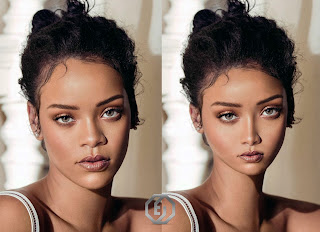

Boleh komen asal sopan, dilarang menggunakan kata - kata kasar, terima kasih.